Hogyan élvezhetem a DVD-filmeket iPad-en? Előfordulhat, hogy DVD-filmeket szeretne lejátszani iPad segítségével, de nem talál DVD-meghajtót iPad-del, sem a külső lemezmeghajtóhoz való csatlakozáshoz szükséges kábelt. A DVD-iPad átalakító egy jó megoldás a DVD-filmek iPad-kompatibilis videó formátumokká konvertálására.
Melyik legyen a legjobb DVD-iPad konverter? Csak győződjön meg arról, hogy a program képes bemásolni a DVD-t. A kívánt iPad-verzió gyári beállítására való konvertálása előnyt jelent a DVD-iPad konverter számára. Ha speciális igényed van, akkor szerkesztheted is a videókat, vagy akár javíthatod is a videó minőségét. Ez a cikk megosztja a 6 legjobb DVD-iPad konvertert, amelyek segítségével könnyedén kivonhatja a kívánt filmeket iPaden.

Aiseesoft Video Converter Ultimate egy sokoldalú videokonverter, amely átkódolja az összes videó formátumot, beleértve a DVD filmeket is. A DVD-iPad átalakító több mint 300 videoformátumot támogat az iPad összes verziójában. Ráadásul kiváló szerkesztési és javítási funkciókkal rendelkezik, hogy a videókat az Ön igényei szerint tovább szerkessze.
1. Kivonat filmeket házi készítésű DVD-kből.
2. Támogassa az iPad, iPad Pro, iPad Air és más iPad modelleket.
3. Kiváló szerkesztési funkciók a kimeneti videók könnyedén történő megtervezéséhez.
4. Növelje a videó minőségét különböző paraméterekkel, és rázza le a videókat.
1 lépés Importáljon DVD-t a programba
Töltse le és telepítse az Aiseesoft Video Converter Ultimate alkalmazást a számítógépére. Helyezze be az optikai lemezt a DVD-meghajtóba, és indítsa el a programot. A videók házi készítésű DVD-ről történő importálásához kattintson a felső lemezen található "Lemez betöltése" gombra. Könnyedén felismeri a DVD összes szálát.

2 lépés Konvertálja a DVD-lemezeket iPad-be
Vissza az otthoni felületre, és keresse meg az alsó területet. Kattintson és bontsa ki a „Profil” legördülő menüt, görgessen lefelé az „Apple iPad” megkereséséhez, és válassza ki az eszköz típusát. Ezután kattintson a "Tallózás" gombra, és válassza ki a kívánt mappát a videók mentéséhez.

3 lépés DVD-videók előnézete és szerkesztése
Válasszon ki egy videót a könyvtár területén, majd nyomja meg a "Lejátszás" ikont a DVD-videó előnézetének megtekintéséhez a beépített médialejátszóval. A videó szerkesztéséhez kattintson a "Szerkesztés" menüre a felső szalagon. Ezután elforgathatja, levághatja, javíthatja a videót, vagy effektust és vízjelet adhat hozzá.

4 lépés A videó minőségének javítása
Válassza az "Enhance" (javítás) funkciót, így növelheti a videó felbontását, optimalizálhatja a videó fényerejét és kontrasztját, vagy akár egyszerű rákattintással is csökkentheti a remegést. Ezt követően rákattinthat a "Konvertálás" gombra a DVD-lemez iPad-kompatibilis formátumba konvertálásához.

Ha egy teljes DVD-t iPad optimális formátumúra konvertál, áttöltheti a videókat az iPad készülékére az iTunes vagy néhány professzionális iPhone átviteli program segítségével.
A professzionális DVD-iPad átalakítók mellett további 5 programot is talál, amelyekkel videókat és filmeket vonhat le DVD-ről. Csak nézze meg az alábbi szolgáltatásokat.
kézifék az egyik legnépszerűbb DVD-iPad konverternek kell lennie, amely képes a filmeket közvetlenül DVD-ről iPadre alakítani. De bonyolultnak kell lennie a beépülő modulok telepítésében, ha néhány kereskedelmi DVD-t át kell alakítania.
Érvek
Hátrányok
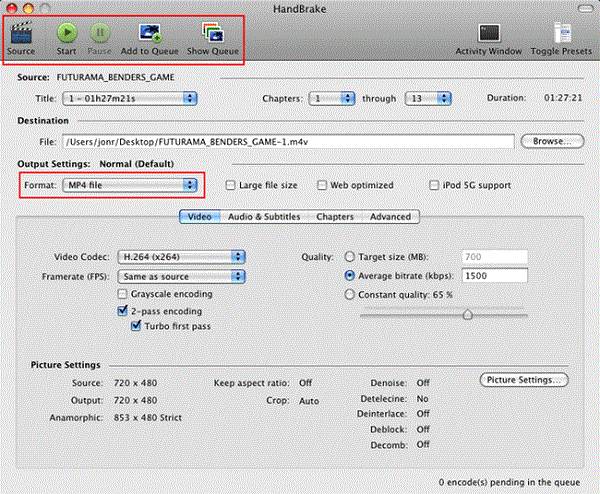
DVD Shrink egy másik megoldás a DVD-k biztonsági mentésére és konvertálására. 2005 óta azonban leállt a DVD-iPad konverter frissítése, amely nem működik Windows 8/8.1/10 rendszerrel.
Hátrányok
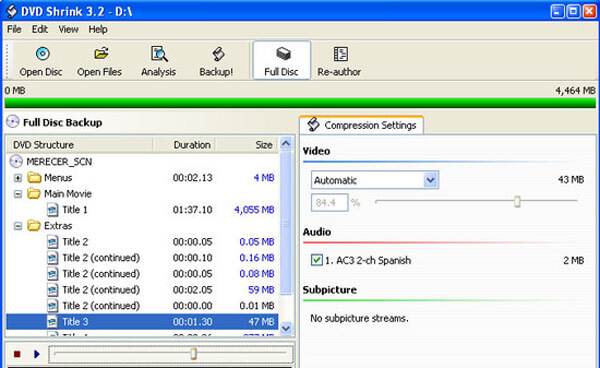
BDlot DVD ISO Master egy másik módszer a DVD-k konvertálására és biztonsági mentésére. A DVD-t könnyen feldolgozhatja számítógépe ISO fájljaiba, de az egész folyamatnak eltart egy ideig.
Érvek
Hátrányok
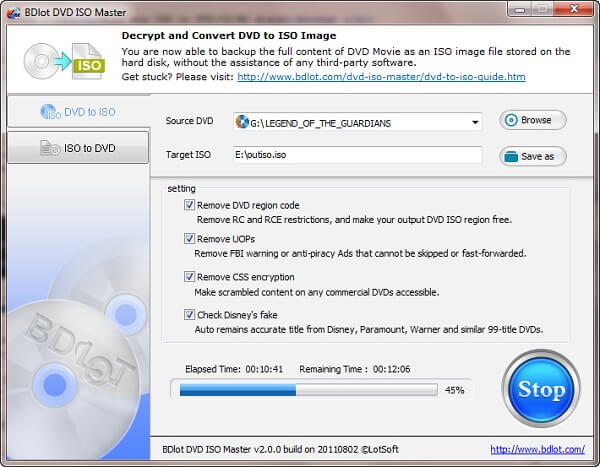
Mit kell tennie, ha a DVD zenét iPadre szeretné konvertálni Mac rendszeren? Mac Ripper a DVD-ről ripper a Snow Leopard vagy a korábbi MacOS számára. További videokonvertereket kell használnia, hogy videókat szerezzen az iPad készülékhez.
Érvek
Hátrányok

Ha néhány DVD-iPad konvertert szeretne Windows 7-re, különösen a kereskedelmi DVD-kre, DVD Decrypter egy olyan program, amelyet figyelembe vehet. De a legújabb titkosítási módszerekkel nem működik jól.
Érvek
Hátrányok
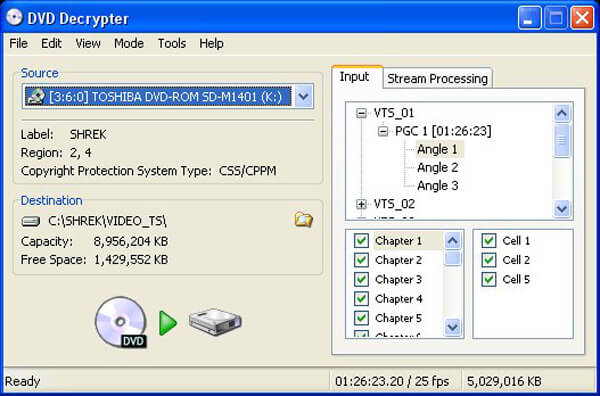
Következtetés
Ez a cikk összeállítja a 6 legjobb DVD-iPad konverter listáját a filmek DVD-ről iPad-re történő kinyeréséhez. Ha csak néhány régi DVD-t kell konvertálnia, bármelyik programot kiválaszthatja a kívánt fájlok eléréséhez. Ami az erőteljes szerkesztési funkciókkal rendelkező házi készítésű DVD-ket illeti, az Aiseesoft Video Converter Ultimate a legjobb DVD-ripper okostelefonokhoz figyelembe kell vennie. Ha bármilyen további kérdése van a legjobb DVD-ről iPad-re konvertáló programokról, részletesebb információkat megoszthat a megjegyzésekben.